Windows OS ค่อนข้างใช้งานง่ายและเป็นมิตรกับผู้ใช้เมื่อเทียบกับระบบปฏิบัติการอื่นๆ และเป็นระบบปฏิบัติการที่มีการใช้งานมากที่สุดและเชื่อถือได้ Windows ถูกใช้ทั่วโลกในเขตเวลาที่ต่างกัน และมันง่ายมากที่จะเปลี่ยนเขตเวลาของ Windows เมื่อจำเป็น คุณยังสามารถตั้งค่าเขตเวลาให้อัปเดตตามตำแหน่งของคุณ ซึ่งจะช่วยคุณได้มากหากคุณเป็นนักเดินทางประจำ
มีหลายวิธีในการตั้งค่าเขตเวลาใน Windows ที่เราจะพูดถึงในคู่มือนี้ ดังนั้น ให้อ่านคู่มือนี้หากคุณต้องการทราบวิธีการตั้งค่าเขตเวลาที่ถูกต้องของแล็ปท็อป Windows ของคุณ
วิธีเปลี่ยนเขตเวลาบนแล็ปท็อป Windows
อาจมีสาเหตุหลายประการที่ทำให้แล็ปท็อปของคุณแสดงเวลาที่ไม่ถูกต้อง กล่าวคือ ตรวจพบเวลาอย่างไม่ถูกต้อง หรือคุณอาจเปลี่ยนไปใช้เขตเวลาอื่น ในกรณีนั้น คุณไม่จำเป็นต้องกังวลเพราะมีหลายวิธีในการแก้ไขเขตเวลาบนแล็ปท็อป Windows ของคุณ ผ่าน:
-
- การตั้งค่า
- พร้อมรับคำสั่ง
- PowerShell
1: การเปลี่ยนเขตเวลาจากการตั้งค่าของแล็ปท็อป
การตั้งค่า Windows ของแล็ปท็อปของคุณทำให้คุณสามารถตั้งเวลาโดยอัตโนมัติและด้วยตนเองได้เช่นกัน ทำตามขั้นตอนง่ายๆ เพื่อตั้งเวลาที่ถูกต้อง
ตั้งเขตเวลาโดยอัตโนมัติ
หากคุณเปิดตัวเลือกนี้ อุปกรณ์ของคุณจะตรวจหาภูมิภาคของคุณโดยอัตโนมัติและปรับการตั้งค่าเวลาตามภูมิภาคปัจจุบันของคุณ หากต้องการเปิดการตั้งค่าเหล่านี้ ให้ทำตามขั้นตอนเหล่านี้:
ขั้นตอนที่ 1: เปิดตัว การตั้งค่าของแล็ปท็อป โดยกด Windows+I กุญแจ.
ขั้นตอนที่ 2: คลิกที่ เวลาและภาษา ตัวเลือก.
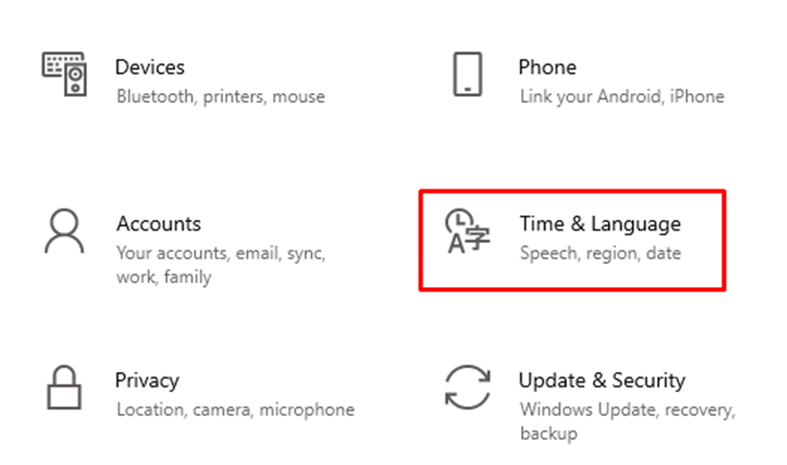
ขั้นตอนที่ 3: คลิกที่ วันเวลา .
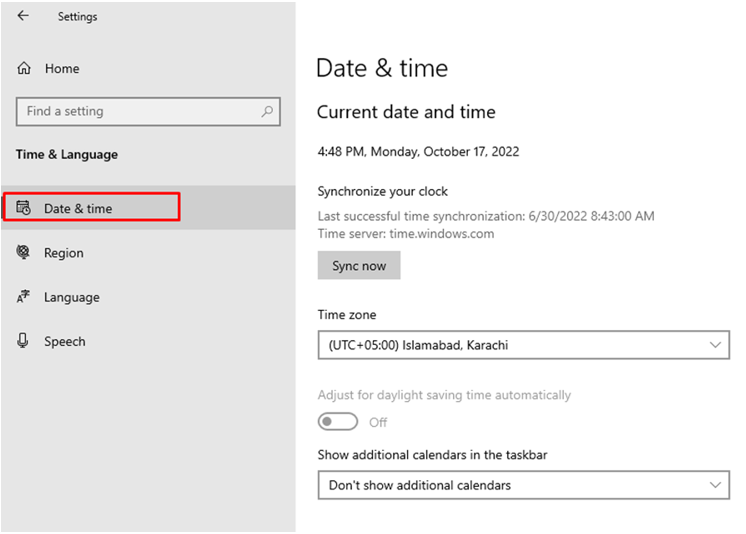
ขั้นตอนที่ 4: เปิดสวิตช์ไปที่ ตั้งค่าเขตเวลาโดยอัตโนมัติ
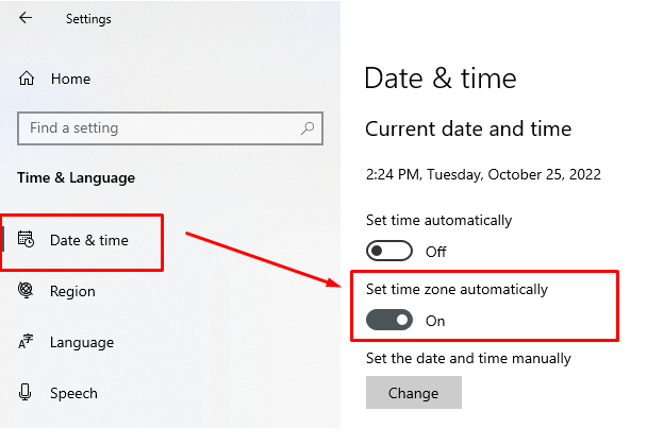
2: พรอมต์คำสั่ง
พรอมต์คำสั่งอนุญาตให้คุณแก้ไขการตั้งค่าระบบผ่านบรรทัดคำสั่ง
ขั้นตอนที่ 1: ในแถบค้นหาของแล็ปท็อป Windows ค้นหา พร้อมรับคำสั่ง และเรียกใช้ในฐานะผู้ดูแลระบบ

ขั้นตอนที่ 2: ขั้นแรก ให้ยืนยันเขตเวลาปัจจุบันโดยดำเนินการคำสั่งต่อไปนี้
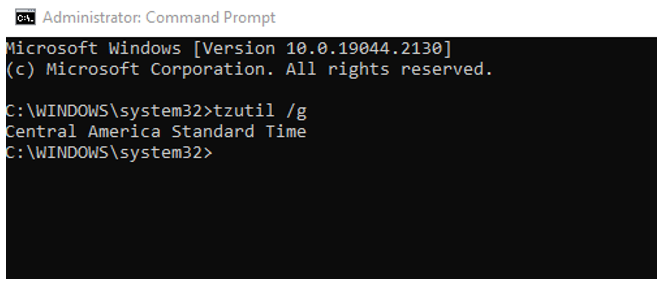
ขั้นตอนที่ 3: จากนั้นพิมพ์คำสั่งต่อไปนี้เพื่อดูรายการโซนเวลาต่างๆ
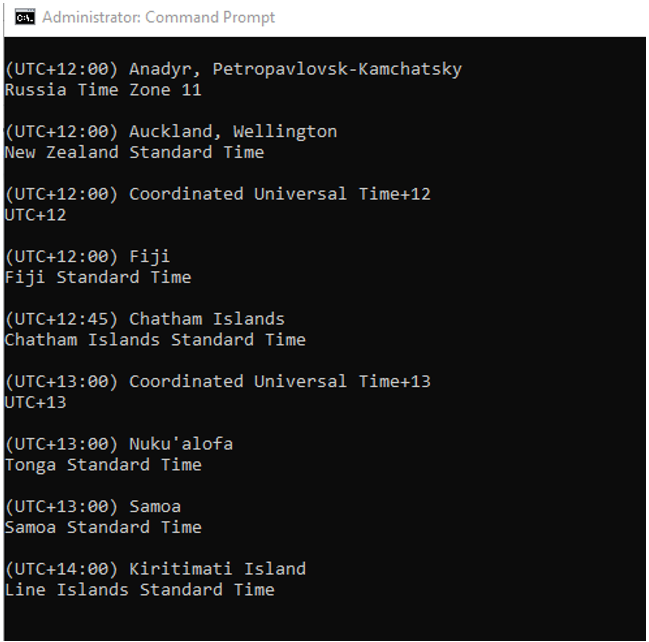
ขั้นตอนที่ 4: ดำเนินการคำสั่งต่อไปนี้เพื่อตั้งค่าเขตเวลาใหม่ เมื่อดำเนินการตามคำสั่งแล้ว เวลาจะเปลี่ยนไปโดยอัตโนมัติ
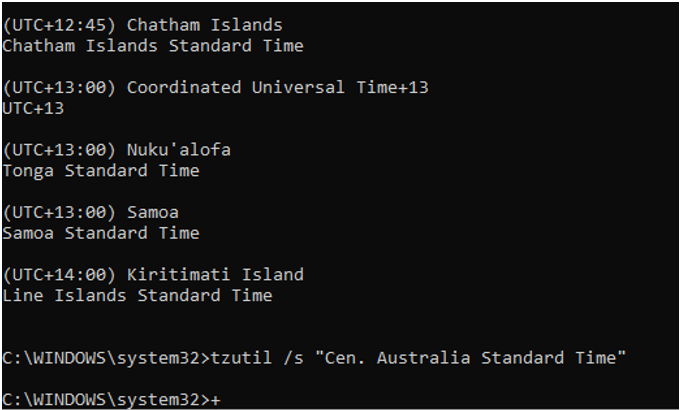
ขั้นตอนที่ 5: ตรวจสอบว่าเวลาอัพเดทหรือไม่โดยคำสั่งต่อไปนี้:

3: PowerShell
PowerShell เป็นโปรแกรมสำหรับแล็ปท็อป Windows และยังต้องการคำสั่งเพื่อเรียกใช้งานเฉพาะ:
ขั้นตอนที่ 1: เปิด PowerShell
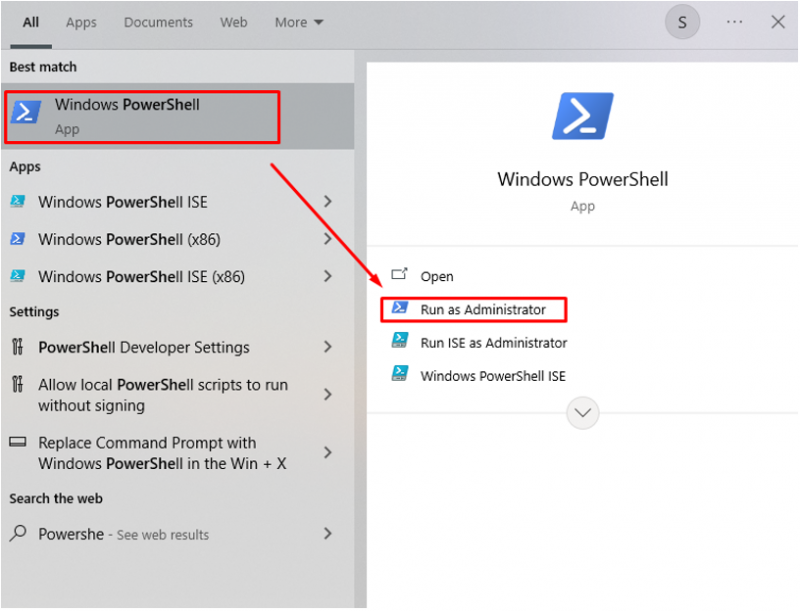
ขั้นตอนที่ 2: ยืนยันเขตเวลาปัจจุบันโดยใช้:
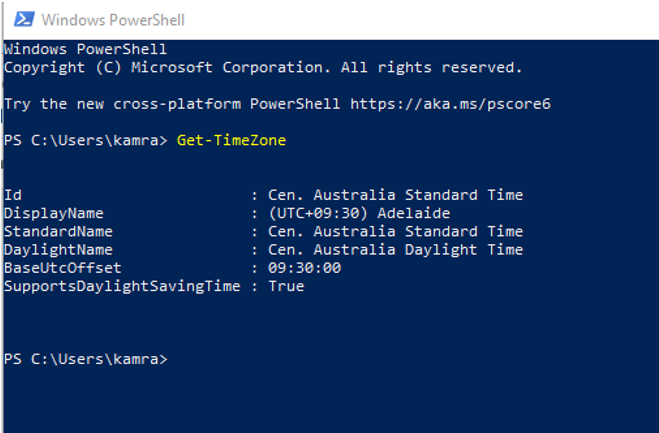
ขั้นตอนที่ 3: จดเขตเวลาที่คุณต้องการใช้
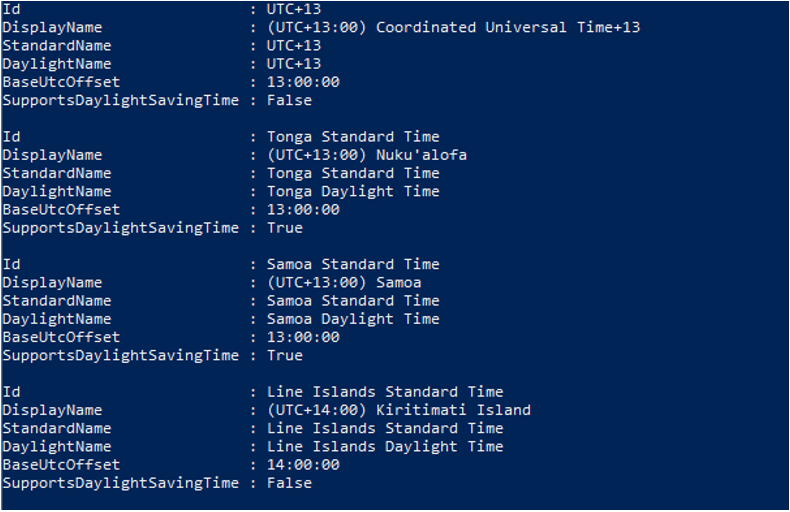
ขั้นตอนที่ 4: ตั้งค่าเขตเวลาใหม่
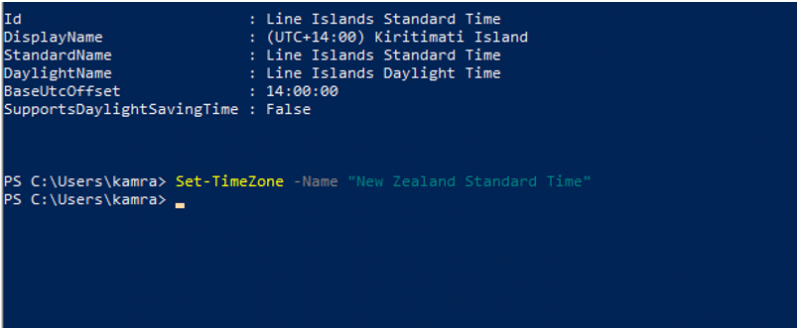
ขั้นตอนที่ 5: ยืนยันว่าอัปเดตเขตเวลาเรียบร้อยแล้ว
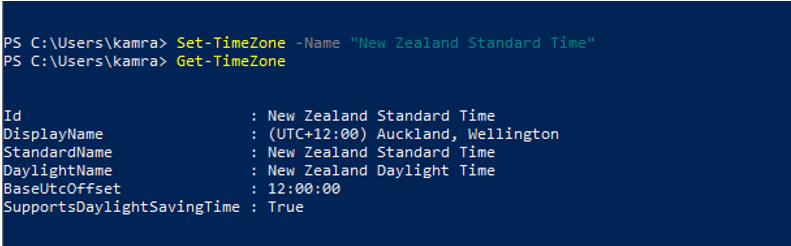
บทสรุป
สิ่งสำคัญคือต้องตั้งเวลาระบบของคุณอย่างถูกต้อง หากคุณกำลังเดินทางและย้ายไปยังเขตเวลาอื่น ก็ควรได้รับการอัปเดตตามนั้น ด้วยเหตุนี้ จึงมีหลายตัวเลือกในการเปลี่ยนเขตเวลาบนแล็ปท็อป Windows และคุณยังสามารถตั้งค่าเขตเวลาของคุณในการอัปเดตอัตโนมัติได้ เพื่อให้คุณไม่ต้องเปลี่ยนทุกครั้ง ทำตามวิธีการข้างต้นเพื่อเปลี่ยนเขตเวลาตามสถานที่และความต้องการของคุณ